Hướng dẫn cách ẩn ứng dụng trên Samsung cực kỳ hiệu quả, đơn giản
Một số ứng dụng bạn không sử dụng nhưng vẫn hiện trên màn hình chính gây mất thẩm mỹ cũng như mất diện tích của màn hình điện thoại. Vậy nếu đang dùng điện thoại Samsung hãy bỏ túi ngay cách ẩn ứng dụng trên Samsung cực kỳ hiệu quả, đơn giản sau đây.
Mục lục bài viết
Hướng dẫn cách ẩn ứng dụng trên Samsung vô cùng đơn giản
Với cách ẩn ứng dụng trên Samsung này bạn chỉ cần thao tác theo 3 bước cực kỳ đơn giản sau:
– Bước 1: Trên màn hình điện thoại chạm và giữ bất kỳ không gian trống nào > Chọn Cài đặt.
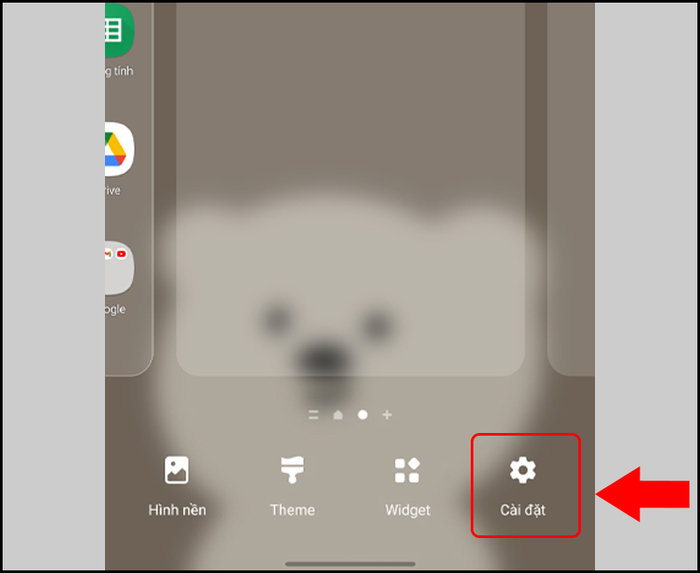 Chọn Cài đặt
Chọn Cài đặt
– Bước 2: Trong Cài đặt màn hình chờ > Chọn Ẩn ứng dụng.
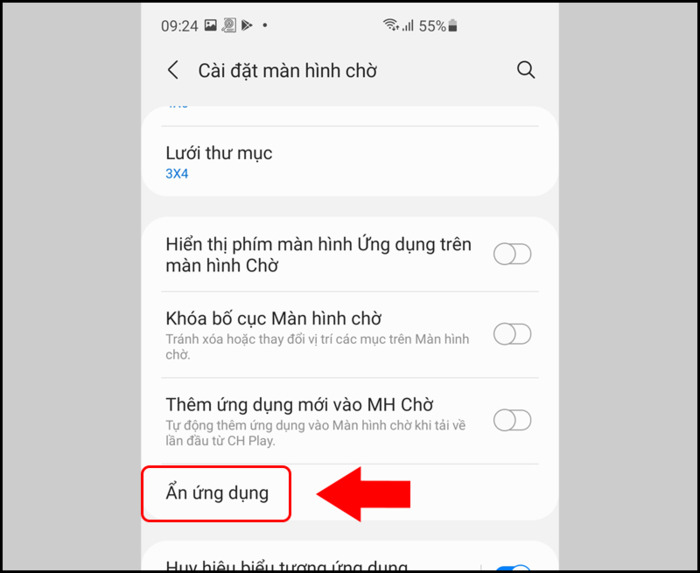 Trong Cài đặt Màn hình chờ > Chọn Ẩn ứng dụng
Trong Cài đặt Màn hình chờ > Chọn Ẩn ứng dụng
– Bước 3: Chạm vào ứng dụng muốn ẩn > Chọn Hoàn tất.
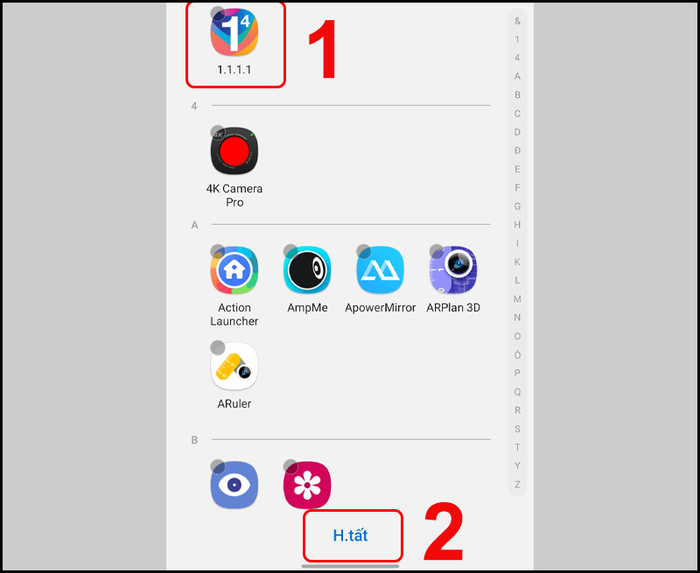 Chọn ứng dụng muốn ẩn và Hoàn tất
Chọn ứng dụng muốn ẩn và Hoàn tất
Cách mở ứng dụng đã bị ẩn
Cách ẩn ứng dụng trên Samsung này sẽ giúp ứng dụng chỉ tạm ẩn đi chứ không bị xóa. Do vậy để mở ứng dụng đã bị ẩn bạn có thể thực hiện theo một trong các cách sau:
Mở ứng dụng đã ẩn bằng thanh Tìm kiếm
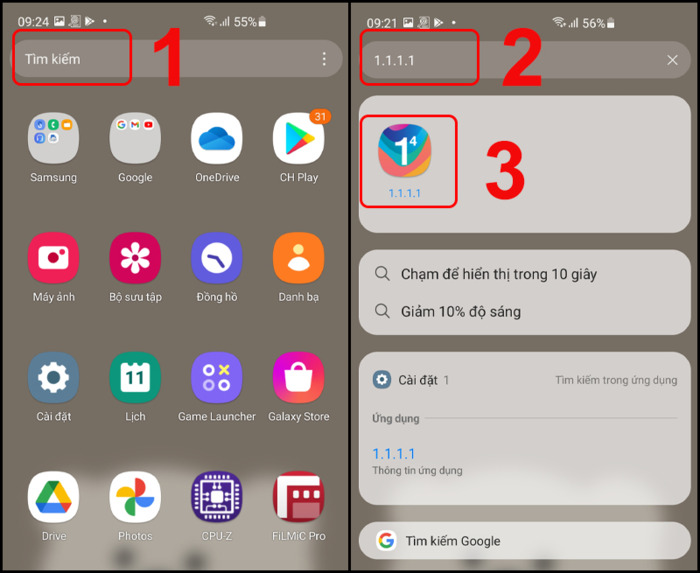 Mở ứng dụng đã ẩn bằng thanh Tìm kiếm
Mở ứng dụng đã ẩn bằng thanh Tìm kiếm
Tại thanh Tìm kiếm của điện thoại, nhập tên ứng dụng đã bị ẩn. Sau đó, nhấn vào biểu tượng ứng dụng để mở là hoàn tất việc mở một ứng dụng đã bị ẩn đi.
Mở dụng dụng đã ẩn bằng Cài đặt
Nếu không muốn áp dụng cách mở ứng dụng đã ẩn bằng thanh Tìm kiếm, bạn có thể sử dụng cách mở bằng Cài đặt của điện thoại như sau:
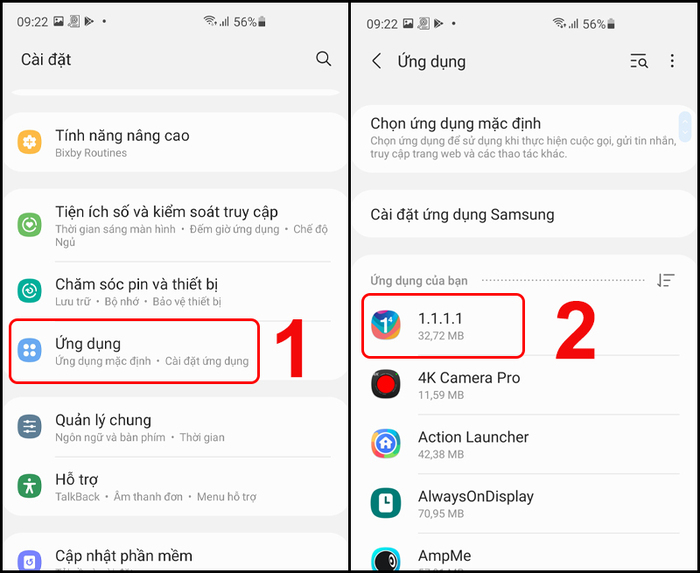 Mở dụng dụng đã ẩn bằng Cài đặt
Mở dụng dụng đã ẩn bằng Cài đặt
Từ Cài đặt > Chọn Ứng dụng > Nhấn vào biểu tượng ứng dụng để mở là hoàn tất.
Mở ứng dụng đã ẩn bằng CH Play
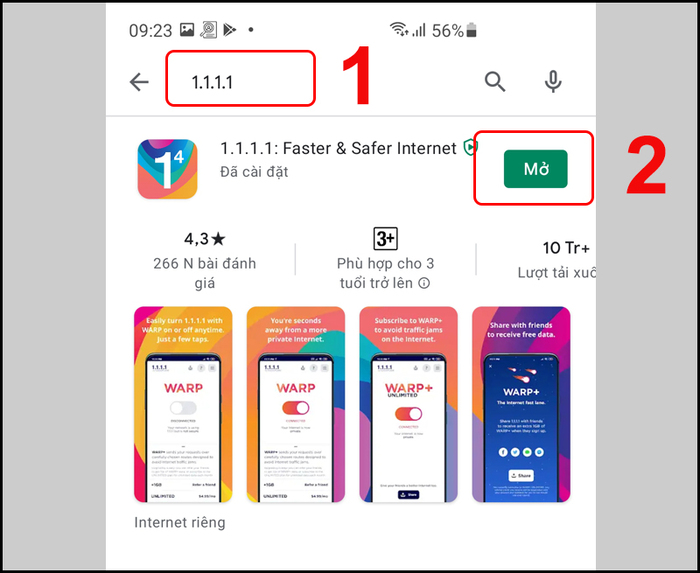 Mở ứng dụng đã ẩn bằng CH Play
Mở ứng dụng đã ẩn bằng CH Play
Bạn cũng có thể sử dụng CH Play để mở ứng dụng đã ẩn bằng cách sau: Vào CH Play > Tìm kiếm tên ứng dụng > Nhấn Mở để mở ứng dụng.
Hướng dẫn cách bỏ ẩn ứng dụng
Nếu muốn bỏ ẩn các ứng dụng bạn hãy thao tác theo 2 bước đơn giản sau đây:
– Bước 1: Trên thanh Tìm kiếm nhấn vào dấu 3 chấm > Chọn Cài đặt.
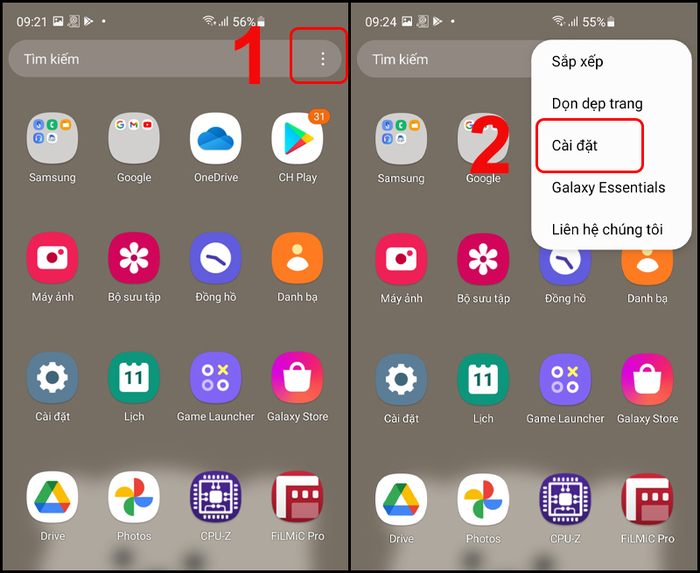 Chọn Cài đặt để đến bước tiếp theo
Chọn Cài đặt để đến bước tiếp theo
– Bước 2: Chọn Ẩn ứng dụng > Tại mục Ứng dụng đã ẩn, ấn vào biểu tượng ứng dụng muốn bỏ ẩn > Nhấn Hoàn tất.
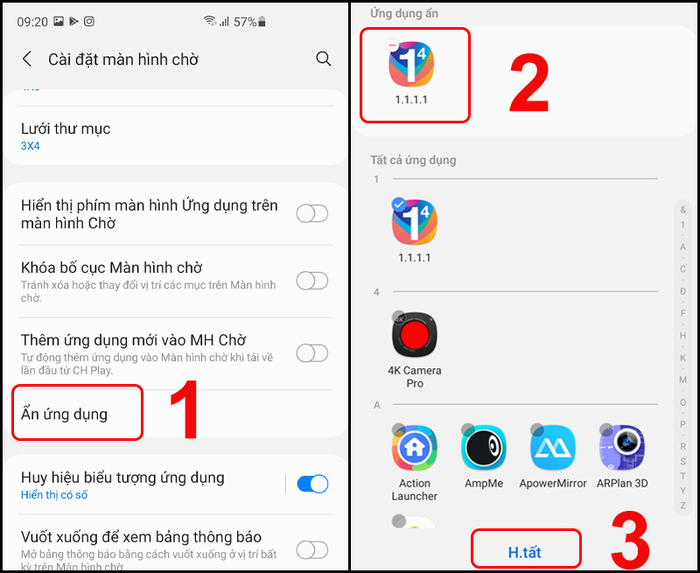 Ấn vào biểu tượng ứng dụng muốn bỏ ẩn
Ấn vào biểu tượng ứng dụng muốn bỏ ẩn
Trên đây là hướng dẫn cách ẩn ứng dụng trên Samsung cũng như cách hiện ứng dụng bị ẩn và bỏ ẩn ứng dụng cực kỳ đơn giản. Chúc bạn sẽ thành công với những mẹo hay này nhé!
BÀI VIẾT LIẾN QUAN











